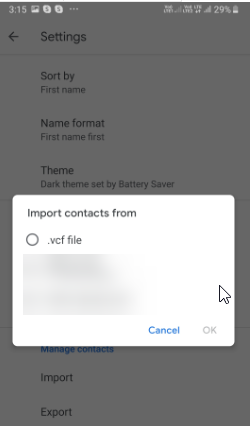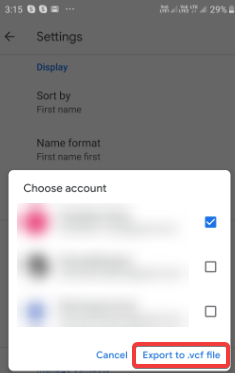Bunu yapmanın doğru yollarının ve araçlarının farkında değilseniz, bir Android telefondaki kişilerle uğraşmak sıkıcı bir iş olabilir. Artık Android'de kişileri yönetmek yalnızca kişileri düzenlemek veya silmekle sınırlı değil; bunun çok ötesine geçer. Kişileri oluştururken, silerken ve hatta düzenlerken bile, tüm yinelemelere karşı dikkatli olmanız gerekir. Aynı kişinin farklı bir isim, numara, e-posta kimliği ile kaydedilmiş olabileceği gerçeğine de dikkat etmelisiniz.
Ve unutmamak gerekir ki, Android'de kişileri organize etmenin ve yönetmenin önemli bir parçası, tüm durumlara iyi hazırlanmanız için bir yedeği el altında bulundurmaktır. Burada, sadece hazırlıklı olmanızı değil, kişileri iyi yönetebileceğiniz en iyi yol ve uygulamalardan bazılarını ele alacağız.
Kovalamayı Keselim Ve İşe Başlayalım
Aşağıda belirtilen yöntemleri izleyin ve Android kişilerinizi yönetme veya yedekleme konusunda hiçbir zaman sorun yaşamayacaksınız . Burada, genel olarak ilgileneceğiz -
- Bir uygulama kullanarak Android kişileri nasıl yönetilir, yedeklenir ve kopyalar nasıl silinir
- Kişileri içe aktarmak, dışa aktarmak ve yedeklemek için Google'ın Kişi uygulamasını kullanma
1. Bir Uygulamayı Kullanarak Android'deki Kişileri Kolayca ve Zahmetsizce Yönetin
Android'de kişileri yönetmenin manuel yollarını tartışacak olsak da, önce yinelenenleri veya daha fazlasını düzeltmek için bir uygulama kullanan ve kişileri verimli bir şekilde yöneten daha erişilebilir bir rotaya geçelim. Bir uygulamayı kullanarak Android'deki kişileri her zaman yönetebilirsiniz. Artık birkaç harika uygulama, kişileri, özellikle de yinelenenleri yönetmenize yardımcı olabilir , işte yinelenen kişileri cihazınızdaki çeşitli hesaplardan kolayca kaldırmanıza yardımcı olan bir uygulama.
Uygulamanın adı Yinelenen Kişiler Düzeltici ve Kaldırıcı'dır.

|
Bir Bakışta Yinelenen Kişiler Sabitleyici ve Sökücü
|
| İndirme Sayısı: 500.000
Değerlendirme: 4.5 Yıldız
Özellikleri:
- Kullanımı kolay
- Benzer ve yinelenen kişilerin net bir şekilde ayrılması
- Cihazdaki ve pildeki ışık
- Tüm hesaplardaki kişileri tek bir yerde görüntüler
- Taranan sonuçlar, daha kolay karar vermek için gruplandırılır - kişileri saklama, silme veya birleştirme
- Yedekleme ve geri yükleme seçeneği
|
Yinelenen Kişi Düzeltici Android'de Kişileri Sıralamak İçin Nasıl Çalışır?
Uygulamayı açtığınız anda .vcf formatında bir yedekleme dosyası oluşturulur. Bu, acil durumlar için tüm posta yoluyla dışa aktarılabilir. Aynısı diğer kişilerle de paylaşılabilir. Ve bu bir kerelik bir şey değil. Kişileri tekilleştirdikten sonra, bu bölüme geri dönebilir ve tekrar bir yedek oluşturabilirsiniz. Bu şekilde birden fazla yedekleme sürümüne sahip olabilir ve uygun olduğunu düşündüğünüz birini seçebilirsiniz.
To remove çoğaltır , burada adımlardır -
- Kişilerini sıralamak istediğiniz hesaba dokunun. Yinelenen kişilerin sayısına bağlı olarak, uygulamanın tarama yapması ve sonuçları iletmesi birkaç saniye sürebilir

- Yeni bir pencerede, o hesaptaki tüm kopyaları göreceksiniz. Yinelenenleri Bul düğmesine dokunun

- Şimdi, kopyaların gruplandığını göreceksiniz ve tek tek girişleri veya tüm grupları tek seferde silebilirsiniz.
Bu kadar; tüm kişileriniz şimdi sıralandı.

Android'de Kişileri Manuel Olarak Yönetmenin 2 Yolu
1. Android'de Yinelenen Kişiler Nasıl Birleştirilir
- Kişiler uygulamasını açın
- Sol üstteki hamburger simgesine (üç yatay çizgi) ve ardından Öneriler'e dokunun.
- Yinelenenleri Birleştir'e dokunun
Bir kişiyi seçebilir veya sağ altta bulunan Tümünü birleştir seçeneği yardımıyla tüm kişileri birleştirebilirsiniz .
Doğru kişileri birleştirip birleştirmediğinizden emin değil misiniz?
- In İletişim uygulamasına gitmek Ayarlar
- Kişileri Yönet seçeneğini bulun ve altındaki Değişiklikleri geri al üzerine dokunun.
- Hesabı seçin ve yaptığınız değişiklikleri geri alacak olan Değişiklikleri geri al'ı seçin.
Not: Değişikliklerin yansıtılıp yansıtılmadığını görmek için, değişikliklerin yenilenebilmesi için Öneriler'de bir kez aşağı kaydırmanız önemlidir .
2. Android'de Kişileri Yedekleme
İşler ters gidebilir ve bunu inkar etmiyoruz! Bunun için hazırlıklı olmanız için, Android kişilerinizin bir yedeğini elinizin altında tutmanızı şiddetle tavsiye ederiz. Bir şeyler ters giderse, en azından bir geri yükleme noktanız olacak ve en azından eski iletişim verilerinizi geri alabileceksiniz.
Her iki tür kişiyi de Google hesabınızda veya telefonunuzda .vcf biçiminde dışa aktarabilirsiniz. Bu .vcf dosyasını daha sonra başka bir Android cihazına veya Google hesabına aktarabilirsiniz.
Android'de Kişileri İçe ve Dışa Aktarma Adımları
(i) Kişileri İçe Aktarma
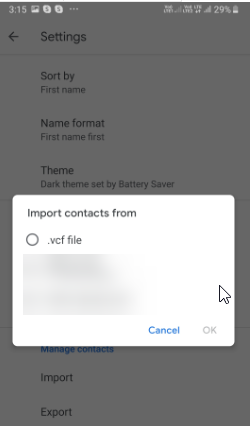
- In İletişim app sol üstteki hamburger ikonuna tıklayın
- Ayarlar'a dokunun
- Kişileri Yönet altında İçe Aktar'a dokunun
- Artık kişileri bir .vcf dosyasından veya SIM karttan dışa aktarma arasından seçim yapabilirsiniz.
(ii) Kişileri Dışa Aktarma
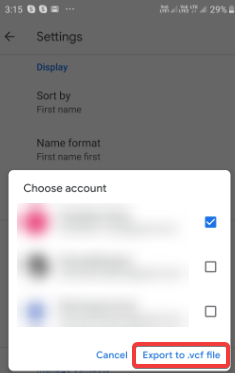
Tüm kişileri bir VCF dosyasına aktaracağız ve ardından VCF dosyasına sahip olduğunuzda, onu buluta kaydedebilir, kendinize e-posta ile gönderebilir veya bunun güvenli tutulacağı başka bir ortam bulabilirsiniz.
İşte Google'dan kişileri dışa aktarma adımları –
- Git İletişim app
- Ayarlar'a git
- Kişileri yönetin altında ve ardından Dışa Aktar'a tıklayın.
- Kişilerini dışa aktarmak istediğiniz hesabı seçin ve .vcf dosyasına aktar'a dokunun.
Artık bu .vcf dosyasını istediğiniz konuma kaydedebilir ve hatta kendinize e-postayla gönderebilirsiniz.
Kişileriniz Artık Daha Sıralı Değil mi?
Bu ilgili kişiyi ne zaman bulmanın ne kadar zor olduğunu biliyoruz, yıllar içinde biriktirmiş olabileceğiniz binlerce kişiye dalmanız gerekiyor. Cihazınızın kişi listesinin yönetilmesine ve sıralanmasına yardımcı olabilecek yukarıdaki gibi yöntemlerdir. Bahsetmişken, yukarıdaki yöntemler sizi rahatlattıysa ve kişileri Android'de yönetmeyi başardıysanız, blogu benzer çözümler arayan başka biriyle paylaşın. Bizi sosyal medyada takip edin – Facebook ve YouTube .